MySQLが最も人気のあるリレーショナルデータベースシステムの1つであることは間違いありません。この記事は、MySQLのインストール方法に関する簡単なガイドになります。 、初心者向け。
MySQL は、今日の業界で広く使用されているデータベース管理システムです。多くのストレージエンジンをサポートするマルチユーザーアクセスが付属しており、Oracleが支援しています。
したがって、これらのいくつかの簡単な手順に従うと、MySQLをダウンロードしてオペレーティングシステムに完全に手間をかけずにインストールできるはずです。
MySQLをインストールするには、主に3つの要素を考慮する必要があります。
- オペレーティングシステム
- MySQLのインストールに何を使用しますか?
- インストールする機能
この記事では、MySQLインストーラーを使用してWindowsにMySQLをインストールします。
MySQLインストーラーとは何ですか?
MySQLインストーラー ウィザードを使用してMySQLを簡単にインストールできます。 MySQLのインストールが完了すると、MySQLサーバー、MySQL Workbench、MySQLShellなどの他のさまざまな機能がインストールされていることがわかります。
では、MySQLのインストールを始めましょう。
MySQLのインストール–MySQLインストーラー
ステップ1: MySQLの公式ウェブサイトにアクセスします 下にスクロールします。次に、オペレーティングシステムを選択するオプションが表示されます。ここではWindowsを選択します。
ステップ2: その後、ダウンロードする2つのオプションが表示されます。インターネットに接続している場合は、先に進んで mysql-installer-web-communityを選択できます。 それ以外の場合は、もう一方を選択できます。以下を参照してください。
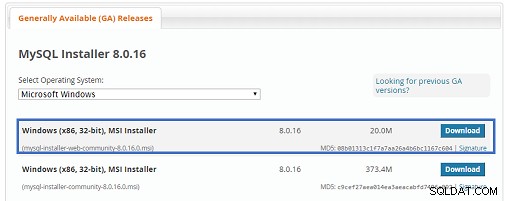
ステップ3: [ダウンロード]をクリックすると、次のページにリダイレクトされます。
上記のページで、[いいえ、ダウンロードを開始してください]のオプションをクリックしてください。 。」このオプションをクリックすると、MySQLインストーラーがダウンロードされていることがわかります。
ステップ4: MySQLインストーラーがダウンロードされたら、それをダブルクリックすると、MySQLインストーラーコミュニティがインストールされていることがわかります。ダウンロードすると、次の画面が表示されます。
上記のダイアログボックスで、ラジオボタンをチェックインし、ライセンス契約に同意します。その後、次へをクリックします
ステップ5: 次のウィザードでは、セットアップタイプを選択する必要があります 。基本的に、ここでインストールする機能を選択します。ここでは、オプションフルを選択します 次へをクリックします
このオプションは、MySQLサーバー、MySQLシェル、MySQLルーター、MySQL Workbench、MySQLコネクタ、ドキュメント、サンプル、例などになります。
ステップ6: 次へをクリックすると 、要件がないために一部の機能をインストールできない場合があります。したがって、次へをクリックして、解決するか、スキップすることができます。 。ここで次へをクリックします
ステップ6.1: 次に、いくつかの製品がインストールされていないことを確認するためのダイアログボックスが表示されます。したがって、[はい]をクリックするだけです。 以下を参照してください。
次へをクリックするとすぐに 、インストールされる製品のリストが表示されます。したがって、製品に問題がない場合は、先に進んで実行をクリックしてください。 以下のように。
実行を押すと、製品がインストールされていることがわかります。以下を参照してください:
インストールが完了したら、次へをクリックします。
サーバー構成
次に、サーバーとルーターを構成する必要があります。さて、ここで、MySQLを使用する必要がないため、ルーターを構成するつもりはありません。ただし、サーバーの構成方法を説明します。したがって、下のダイアログボックスで、[次へ]をクリックします。
ステップ7: 以下のウィザードでは、スタンドアロンMySQLレプリケーションまたはInnoDBクラスターのいずれかを選択できます。 要件に基づいています。ここでは、スタンドアロンMySQLクラスターを選択し、次へをクリックします。
ステップ8: [次へ]をクリックしたら、サーバー構成について言及する必要があります 。それで、そのままにして、次へをクリックします。
ステップ9: ここで、認証方法を選択する必要があります。ここでは、最初のオプションを選択して、次へをクリックします 。以下を参照してください。
ステップ10: 次に、MySQLルートパスワードについて言及し、もう一度次へをクリックする必要があります。
注: このパスワードをメモしてください。
ステップ11: 最後に、サーバーを起動するかどうかを選択する必要があります。ここではそのままにしておきます。次に、次へをクリックします。
これで、ウィザードに適用される構成のリストが表示されます。したがって、構成に同意する場合は、実行をクリックしてください。
実行が完了したら、完了をクリックします。 。これでサーバーの構成は完了です。
ステップ12: 次に表示されるウィザードで、ルーターの構成を選択できます。したがって、次へをクリックするだけです。 完了をクリックします
ステップ13: 一度、完了をクリックします 、サーバーに接続するための次のウィザードが表示されます 。ここで、前の手順で設定したルートパスワードについて説明します。以下を参照してください。
[確認]ボタンをクリックして、接続が成功したかどうかを確認します 次に、[実行]をクリックします。 次に、構成が完了したら、[次へ]をクリックします。
ステップ14: 一度、次へをクリックします 、適用する構成を選択し、実行をクリックします。
構成が適用されると、次の画面が表示されます。したがって、ここでは完了をクリックするだけです。 。以下を参照してください。
MySQLがインストールされているかどうかを確認する
ステップ15: ここで、MySQLがインストールされているかどうかを確認するために、MySQLシェルを開いてrootパスワードを指定できます。
上記の出力は、MySQLがシステムにインストールされていることを示しています。これで、MySQLのGUIについて知りたい場合に、MySQLをインストールする方法がわかったので、MySQLWorkbenchに関する私の記事を参照できます。
MySQLについて詳しく知り、このオープンソースのリレーショナルデータベースについて知りたい場合は、MySQLDBA認定トレーニングをご覧ください。 インストラクター主導のライブトレーニングと実際のプロジェクトの経験が付属しています。このトレーニングは、MySQLを深く理解し、主題をマスターするのに役立ちます。
質問がありますか? ” MySQLのインストール方法のコメントセクションにその旨を記載してください。 」と返信します。
